告诉你解禁win7系统计算机账户方法
发布时间:2019-01-03 18:18:18 浏览数: 小编:xiaoling
使用win7系统时遇到账户停用情况就是出现很多问题无法操作,那这时要如何处理呢?针对这个问题小编整理了解决方法来带给系统族的用户们,接下来告诉你解禁win7系统计算机账户方法,有兴趣的用户和小编一起往下了解吧。
操作过程:
操作过程:
1、鼠标右键计算机图标,打开计算机管理面板
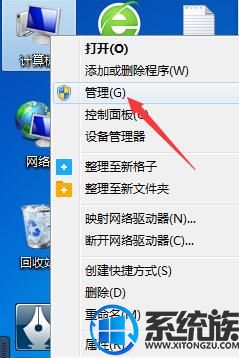
2、展开“本地用户和组”目录,点击【用户】选项
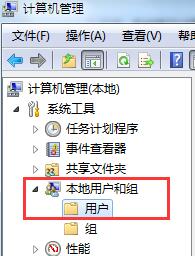
3、右键选择名为【Administrator】的用户,打开属性设置面板
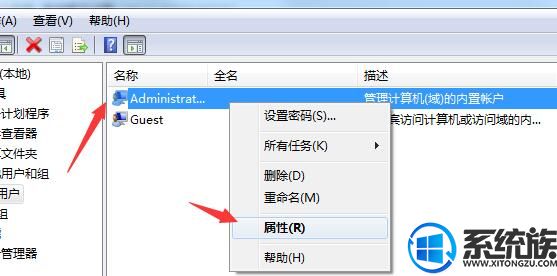
4、取消【账户已禁用】选项勾选,点击确定保存设置
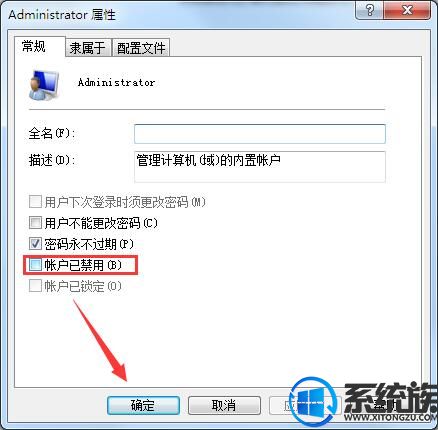
上述内容就是解禁win7系统计算机账户方法,如果你在使用win7系统时也遇到了这个情况希望本文可以帮助你解决,更多win7问题请继续关注本网站。


















